Para conectar el teclado K810 a un ordenador con Windows:
-
Encienda el teclado.
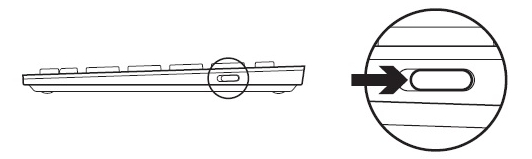
-
Pulse el botón de conexión Bluetooth situado en la parte posterior del teclado.
-
Los diodos encima de las teclas de Bluetooth en la parte frontal del teclado emitirán destellos azules.

-
-
En la parte frontal del teclado, pulse una tecla de Bluetooth para asignar el ordenador a esa tecla.
-
El diodo encima de la tecla seleccionada seguirá emitiendo destellos azules.

-
-
Agregue el teclado al ordenador:
-
Windows 7: Vaya a Inicio > Panel de control > Dispositivos e impresoras.
-
Windows 8: En la pantalla de inicio, haga clic con el botón derecho en un espacio vacío y seleccioneTodas las aplicaciones > Panel de control > Dispositivos e impresoras.
NOTA: si no encuentra Dispositivos e impresoras, configure el Panel de control en Ver por: Iconos pequeños. Entonces debería ver todos los elementos del Panel de control
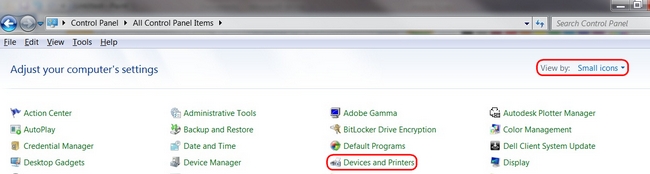
-
-
Haga clic en Agregar un dispositivo.
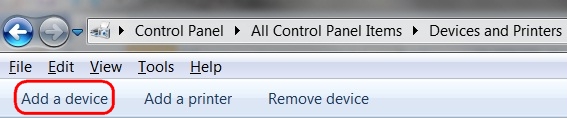
-
En la lista de dispositivos, elija Logitech K810 y haga clic en Siguiente.
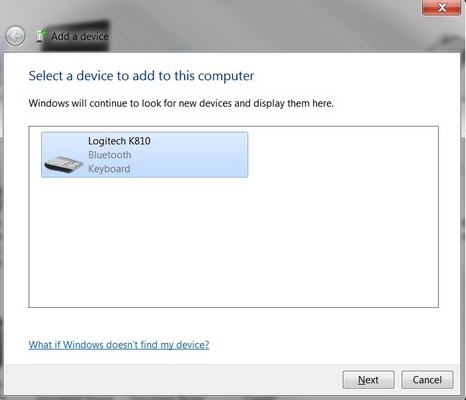
-
Escriba el código PIN y pulse la tecla Entrar del teclado.
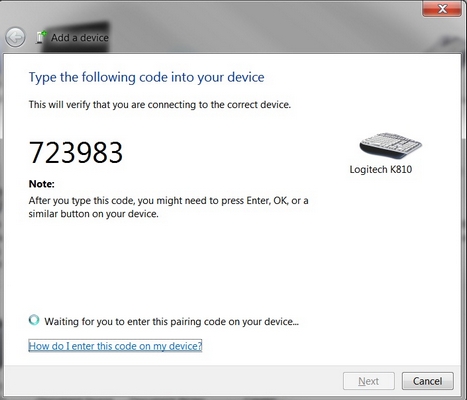
-
Haga clic en Cerrar para salir.
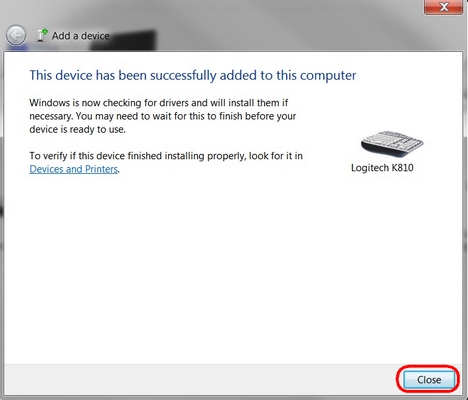
NOTA: si K810 ya está emparejado pero tiene problemas para conectarse, puede quitarlo de la lista de dispositivos y seguir las instrucciones anteriores para volver a conectarlo.
Información adicional
Puede emparejar un dispositivo con cada una de las tres teclas de Bluetooth en la parte superior del teclado. Para emparejar otro dispositivo, siga el vínculo que aparece junto a él en la respuesta 360023411973 y asígnelo a una de las otras teclas de Bluetooth.
Aviso importante: Logitech ya no ofrece asistencia ni mantenimiento para la herramienta de actualización de firmware. Le recomendamos usar Logi Options+ para poner al día sus dispositivos Logitech compatibles. Estamos aquí para ayudarle durante esta transición.
Aviso importante: Logitech ya no ofrece asistencia ni mantenimiento para Logitech Preference Manager. Le recomendamos usar Logi Options+ para poner al día sus dispositivos Logitech compatibles. Estamos aquí para ayudarle durante esta transición.
Aviso importante: Logitech ya no ofrece asistencia ni mantenimiento para Logitech Control Center. Le recomendamos usar Logi Options+ para poner al día sus dispositivos Logitech compatibles. Estamos aquí para ayudarle durante esta transición.
Aviso importante: Logitech ya no ofrece asistencia ni mantenimiento para Logitech Connection Utility. Le recomendamos usar Logi Options+ para poner al día sus dispositivos Logitech compatibles. Estamos aquí para ayudarle durante esta transición.
Aviso importante: Logitech ya no ofrece asistencia ni mantenimiento para el software Unifying. Le recomendamos usar Logi Options+ para poner al día sus dispositivos Logitech compatibles. Estamos aquí para ayudarle durante esta transición.
Aviso importante: Logitech ya no ofrece asistencia ni mantenimiento para el software SetPoint. Le recomendamos usar Logi Options+ para poner al día sus dispositivos Logitech compatibles. Estamos aquí para ayudarle durante esta transición.
Preguntas más frecuentes
No hay productos disponibles para esta sección
